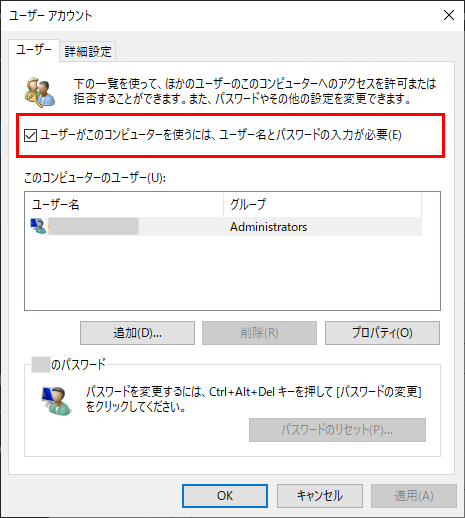Contents
- PC起動時のパスワードを省略して自動サインインする方法
- 自動ログイン設定に必要なチェックボックスが表示されない時の対処法
Windowsのパスワード入力を省略して、起動時に指定のユーザーで自動的にサインイン(ログイン)するための設定を行う際、設定に必要なチェックボックスが表示されない場合があります。
PCの初期化・クリーンインストールを行ったために、「ユーザーがこのコンピューターを使うには、ユーザー名とパスワードの入力が必要」のチェックボックスが表示されない場合は、以下の手順で表示させることができます。
(所要時間:約1分)簡単な作業ですが、OSのレジストリに変更を加えるため、初心者の方は念のためレジストリのバックアップを取っておくと良いでしょう。
- レジストリエディターを起動
- 該当キーのDevicePasswordLessBuildVersionの値を変更
コンピューター > HKEY_LOCAL_MACHINE > SOFTWARE > Microsoft > Windows NT > CurrentVersion > PasswordLess > Device の順に辿り、DevicePasswordLessBuildVersion をダブルクリックして 値を 2から0 に変更します。

面倒な方はレジストリエディターのアドレス欄に下記をコピペすると目的のキーにたどり着けます。
コンピューター\HKEY_LOCAL_MACHINE\SOFTWARE\Microsoft\Windows NT\CurrentVersion\PasswordLess\Device
隠し設定を無効化(非表示)に戻すには、上記DevicePasswordLessBuildVersion 値を デフォルトの2に戻します。
- ユーザーアカウントウィンドウを表示
無事に自動ログイン設定に必要なチェックボックスが表示されたら、以下の記事を参考に自動サインインの設定を完了させましょう。